思维导图大师在主题框中输入文字的方法
时间:2023-11-20 13:17:30作者:极光下载站人气:0
思维导图大师看名字就知道是一款制作导图内容的软件,这款软件使用起来十分的轻便且好操作,里面提供的功能都是十分齐全的,我们在制作思维导图的时候,都是需要进行插入子主题编辑框的,根据自己的制作导图的想法来编辑插入子主题框,之后就可以进行内容的输入了,输入的文字内容可以进行字体、大小以及字体颜色的设置,并且还可以设置其他的相关参数,下方是关于如何使用思维导图大师输入文字内容的具体操作方法,如果你需要的情况下可以看看方法教程,希望对大家有所帮助。
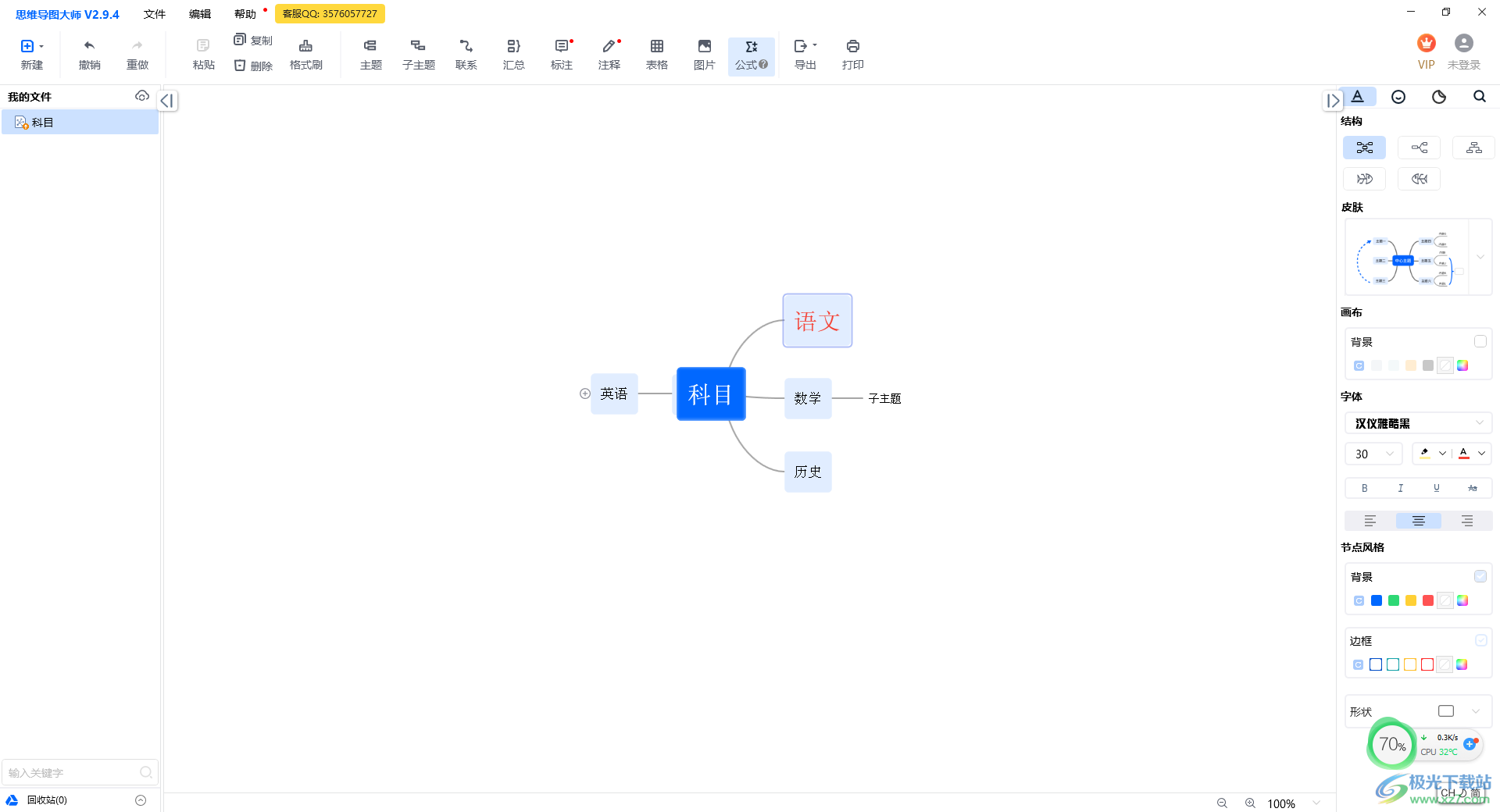
方法步骤
1.将思维导图大师点击打开之后,进入到页面中,在页面的左侧位置进行新建导图,并且可以设置导图名字。
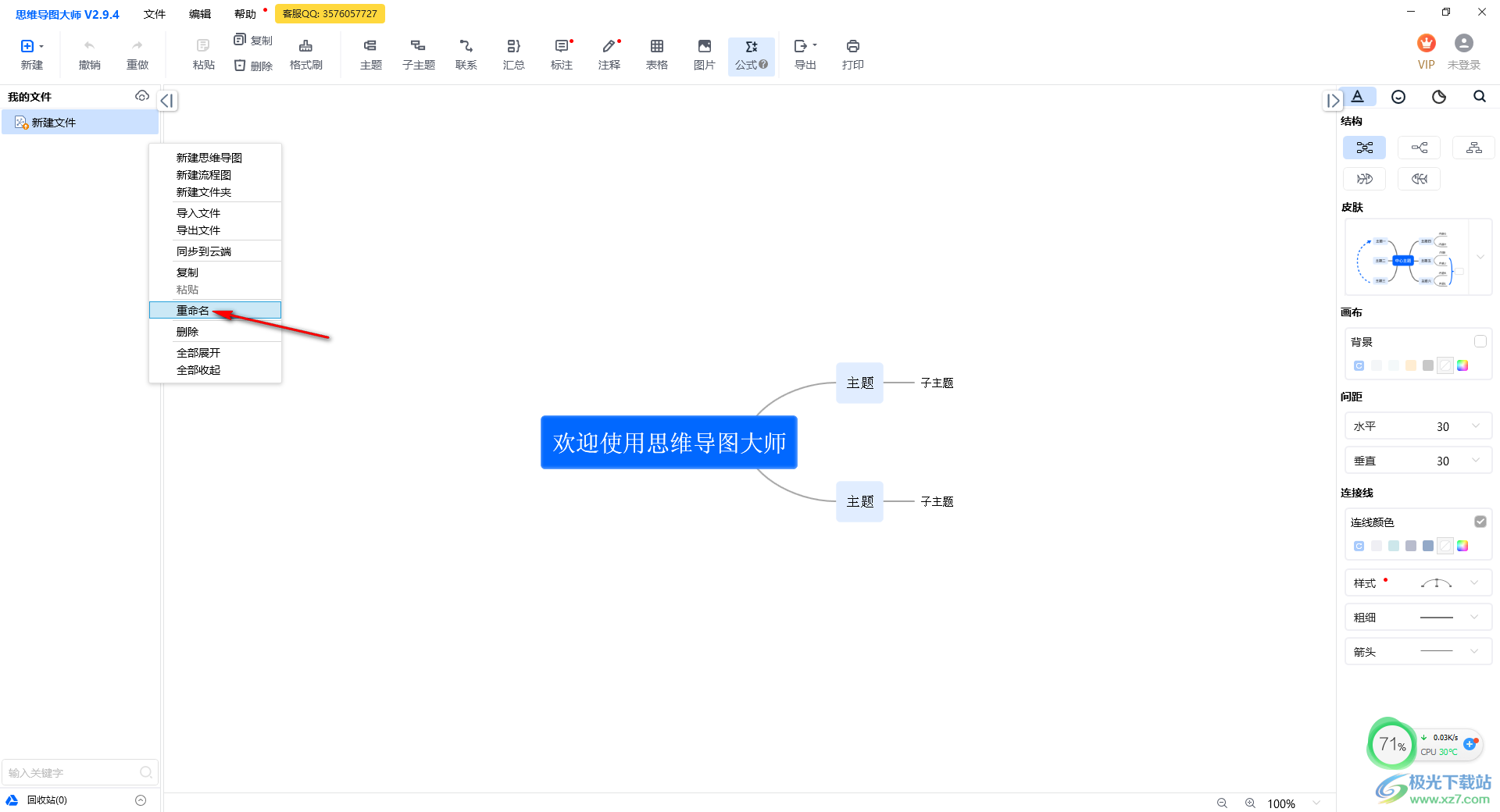
2.完成导图文件名字创建之后,就可以在页面顶部工具栏中进行【主题】和【子主题】框的添加了,可以根据自己的需求进行添加子主题框,然后输入自己需要的内容。

3.内容输入完成后,双击其中需要设置的文字内容,在旁边会弹出一个文本属性设置框,可以进行文字字体或者大小的设置。
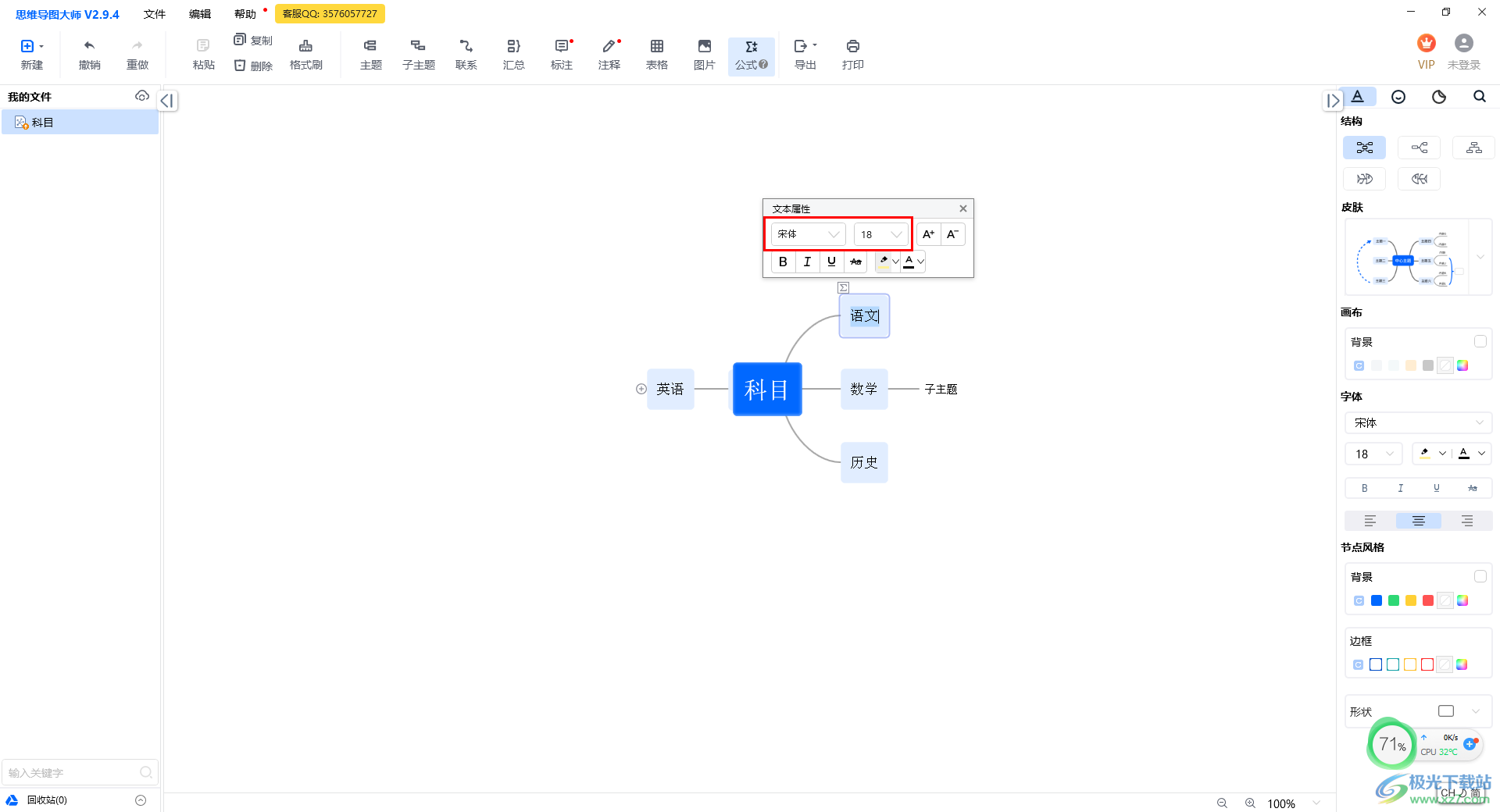
4.以及还可以进行字体颜色的设置,选择自己喜欢的颜色进行点击。
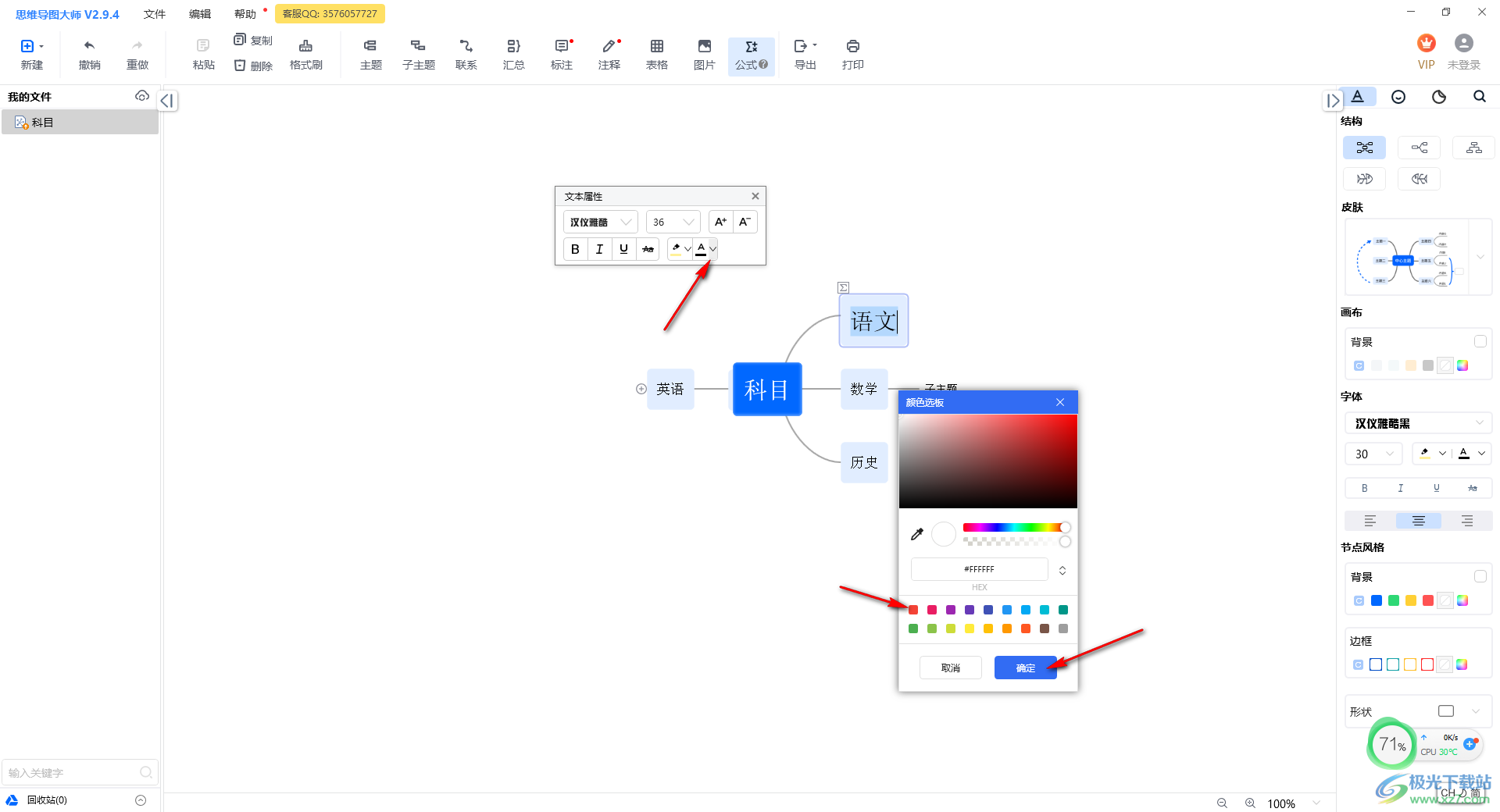
5.完成之后,可以看到我们的文字内容就会有所改变。
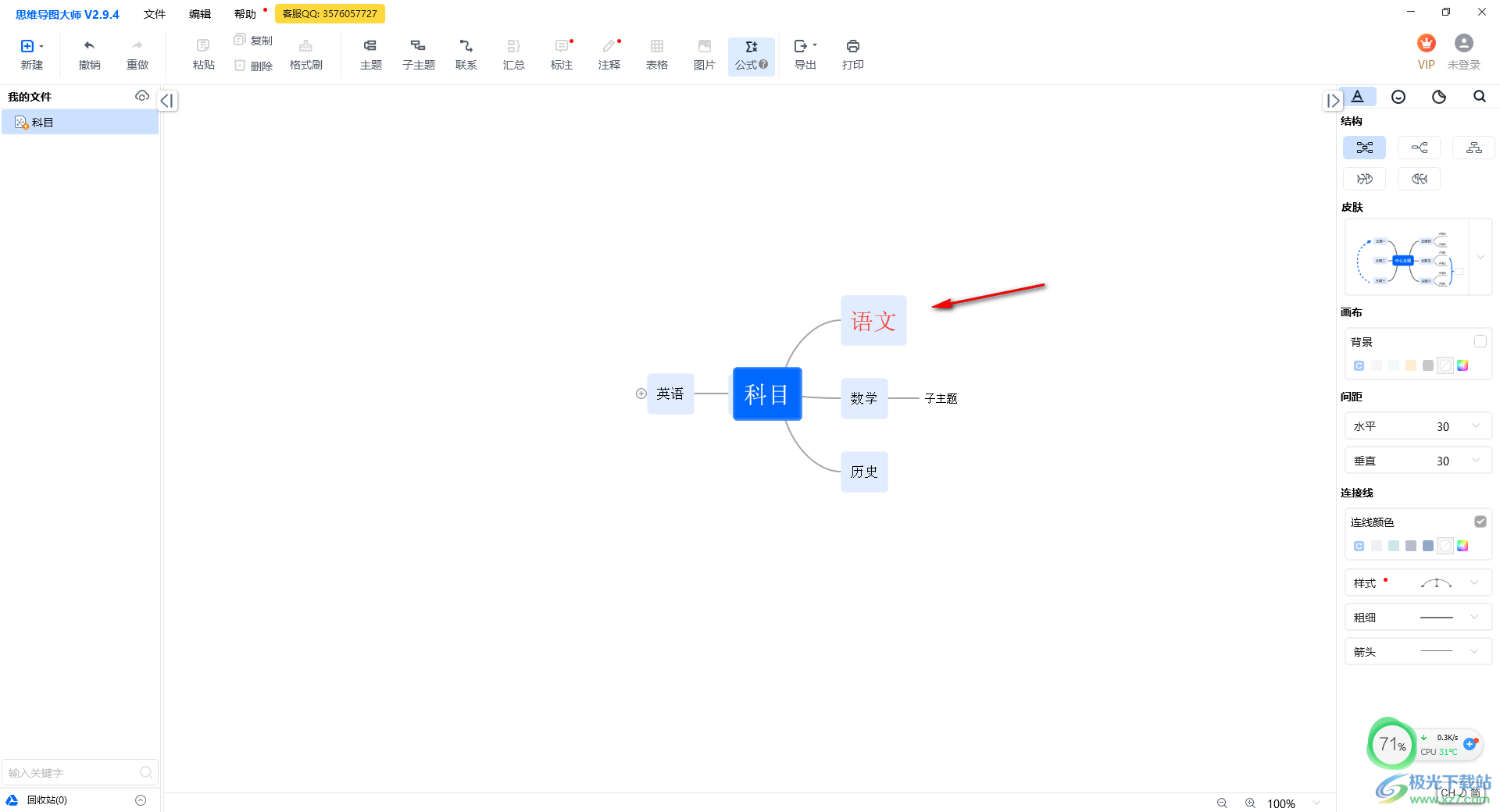
6.此外,我们也可以通过双击需要设置的文字内容,在右侧就会自动弹出设置文字的窗口,你可以在右侧的窗口中进行相关参数的设置。
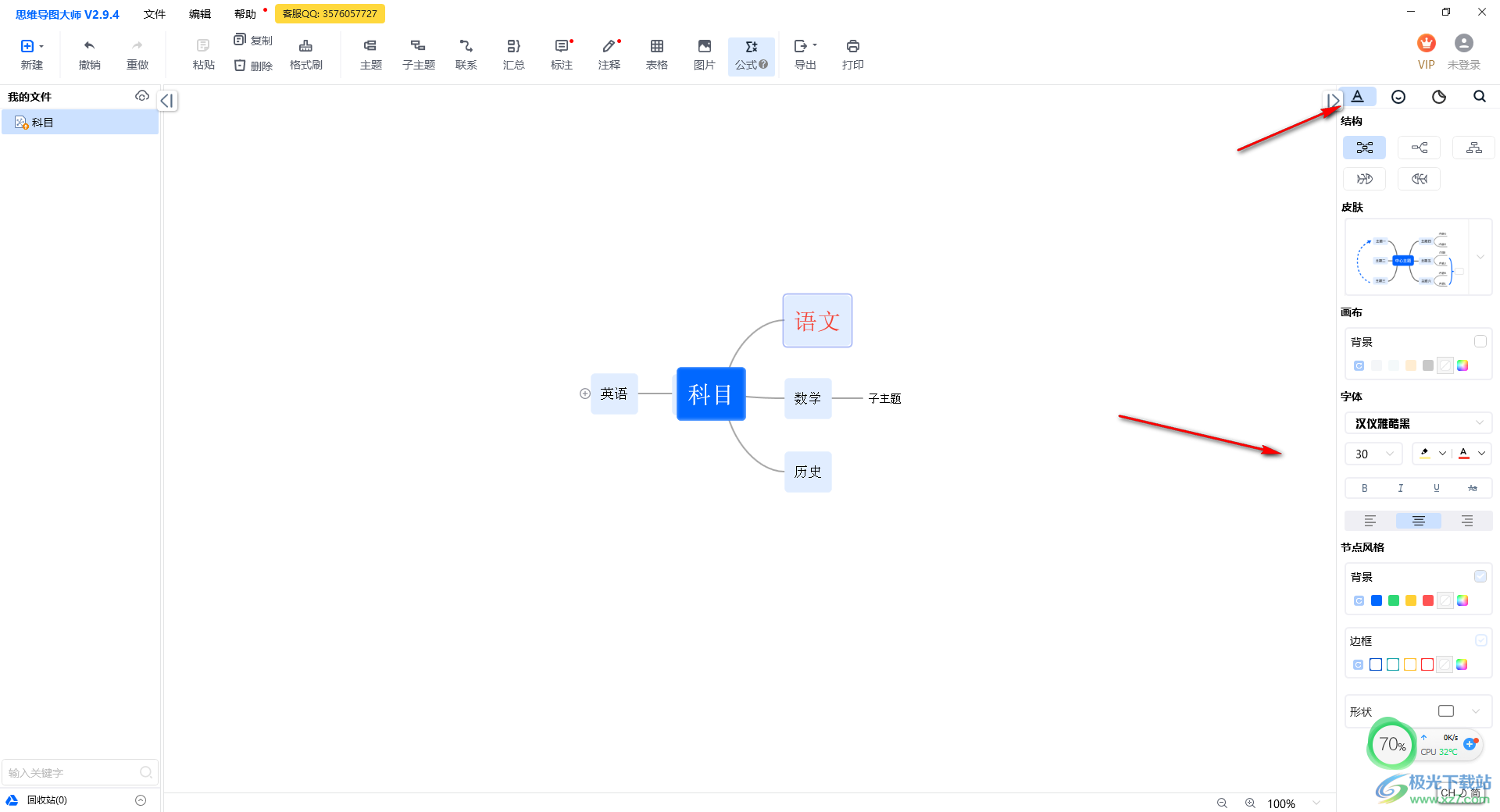
以上就是关于如何使用思维导图大师输入文字的具体操作方法,你可以直接通过该软件进行导图的创建,在导图中输入需要编辑的内容,并且可以为编辑的内容进行各种相关参数的添加和设置,感兴趣的话可以操作试试。
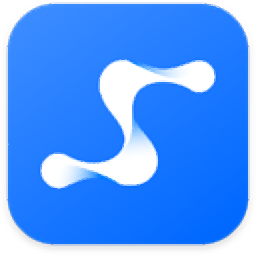

网友评论